Thời gian gần đây, việc tôi phải dành quá nhiều giờ để tinh chỉnh các bộ điều hợp mạng trên máy tính xách tay chạy Windows đã khiến tôi buộc phải sử dụng ứng dụng Settings (Cài đặt) của Windows thường xuyên hơn mức mong muốn. Dù chưa bao giờ là một người hâm mộ, nhưng sau rất nhiều giờ vật lộn với nó, tôi cuối cùng đã nhận ra một điều: đây không chỉ là sự khó chịu nhẹ nhàng – tôi thực sự căm ghét ứng dụng Settings. Với tư cách là một chuyên gia công nghệ từ thuthuatonline.net, tôi sẽ mổ xẻ những vấn đề cốt lõi khiến trải nghiệm người dùng với ứng dụng Cài đặt Windows 11 trở nên tồi tệ, đồng thời phân tích những lý do đằng sau sự thay đổi hướng đi của Microsoft.
7 Vấn Đề Lớn Nhất của Ứng Dụng Settings Windows 11 mà Người Dùng Ghét Bỏ
Khi một công ty công nghệ trị giá hàng tỷ đô la quyết định làm lại một thứ họ đã xây dựng gần hai mươi năm trước, bạn sẽ mong đợi kết quả ít nhất phải tốt hơn. Đó chính là ý nghĩa của sự tiến bộ. Ngay cả khi không thêm bất kỳ tính năng mới nào, bạn cũng sẽ nghĩ rằng nó ít nhất phải nhanh hơn – hoặc, tệ nhất, không tệ hơn so với phiên bản trước. Phải không?
1. Ứng Dụng Settings Quá Chậm Chạp và Phản Hồi Kém
Rõ ràng là không. Chỉ cần nhìn vào trải nghiệm sử dụng thực tế, bạn có thể dễ dàng nhận thấy độ trễ đáng kể giữa thời điểm bạn nhấp chuột, khi màu sắc chủ đạo làm nổi bật tab mới, và khi nội dung thực sự tải lên. Sự chậm trễ này đặc biệt rõ ràng trong phần Tài khoản (Accounts).
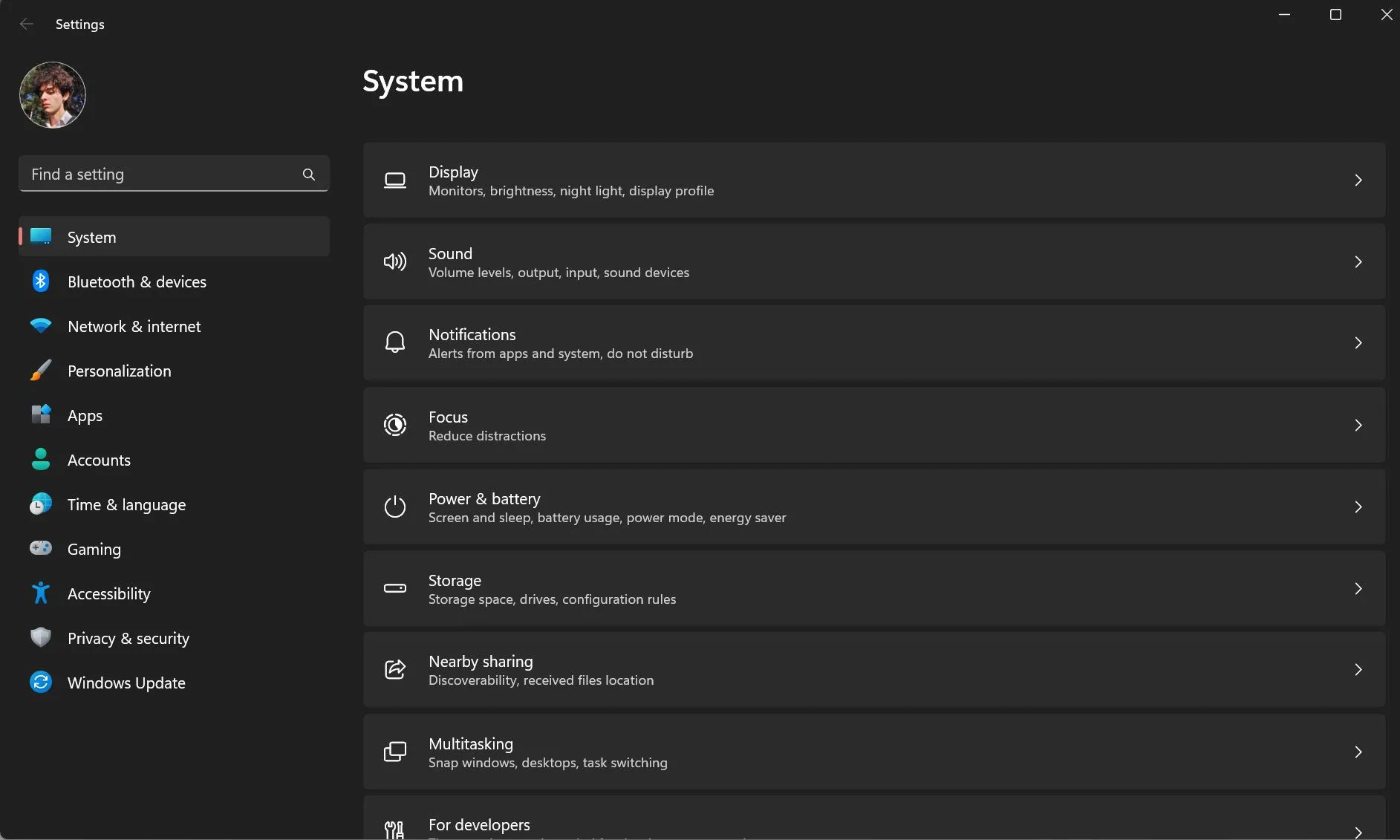 Ứng dụng Settings trên Windows 11 với giao diện màu tối và các tùy chọn cài đặt
Ứng dụng Settings trên Windows 11 với giao diện màu tối và các tùy chọn cài đặt
Nếu bạn đang ngoại tuyến, trải nghiệm thậm chí còn tồi tệ hơn nhiều. Ứng dụng Settings sẽ lê bước khi mở tab Tài khoản, trước tiên là nhận ra bạn không kết nối mạng, sau đó tạm dừng trong khi nó từ bỏ bất kỳ nỗ lực đăng nhập nền nào, trước khi cuối cùng hiển thị giao diện thực sự cho bạn. Tất cả những điều đó chỉ để điều chỉnh một cài đặt cơ bản. Nhiều người dùng vẫn nhớ và mong muốn sự đơn giản của Windows XP, nơi việc tùy chỉnh cài đặt diễn ra nhanh chóng và trực quan hơn.
2. Settings Buộc Người Dùng Đi Theo Lộ Trình của Microsoft
Bạn còn nhớ việc tạo tài khoản người dùng mới dễ dàng như thế nào trong Control Panel không? Tôi nhớ. Bây giờ, hãy thử thiết lập một tài khoản ngoại tuyến (local account) bằng ứng dụng Settings. Bạn sẽ bị đẩy vào một mê cung các màn hình vô nghĩa. Đầu tiên, bạn phải tìm được trang cài đặt để thêm tài khoản mới.
Sau đó, bạn nhấp vào Thêm tài khoản (Add account). Tiếp theo, bạn sẽ nhận được một cửa sổ bật lên Chỉ một lát (Just a moment). Sau khi chờ đợi, bạn phải chọn rằng bạn không có thông tin đăng nhập của người đó cho tài khoản Microsoft. Lại một màn hình Chỉ một lát nữa. Sau đó, nó sẽ cố gắng gây áp lực để bạn tạo một tài khoản Microsoft. Từ chối lần thứ hai, bạn sẽ lại được chào đón bằng một màn hình Chỉ một lát khác trước khi, cuối cùng, bạn nhận được các trường cơ bản để thiết lập một tài khoản cục bộ.
Tất cả chỉ vì Microsoft không thể chịu đựng ý nghĩ bạn sử dụng Windows mà không bị “gắn kết” vào hệ sinh thái của họ. Nếu bạn đủ cứng đầu muốn một tài khoản cục bộ đơn giản, họ sẽ đảm bảo bạn phải trải qua càng nhiều rào cản càng tốt để đạt được điều đó. Nhiều người dùng đã tìm cách đưa những tính năng cổ điển trở lại Windows 11, hoặc sử dụng các bản mod hệ thống như ReviOS để khắc phục những tính năng gây khó chịu nhất. Tuy nhiên, ngay cả với những giải pháp này, các vấn đề đã được nêu ra vẫn tồn tại, chứng tỏ sự thiếu linh hoạt trong thiết kế của Settings.
3. Giao Diện Settings Thiết Kế Tệ Hại, Lãng Phí Không Gian
Điều đầu tiên bạn nhận thấy về ứng dụng Settings, so với Control Panel, là lượng không gian bị lãng phí khổng lồ. Mọi thứ đều được kéo dài ra, không gì được đặt cạnh nhau, và mỗi tùy chọn nhỏ đều chiếm một dòng mới. Các tab ở thanh bên mơ hồ và được nhóm một cách tùy tiện, khiến việc điều hướng trở nên khó hiểu hơn mức cần thiết.
Vì một lý do nào đó, việc nhấp vào bất kỳ cài đặt nào thường chuyển hướng bạn đến một trang hoàn toàn mới, ngay cả khi thông tin có thể được hiển thị trên cùng một màn hình. Nhưng không, Microsoft thà cung cấp cho bạn nhiều không gian trống hơn. Màn hình “Người dùng khác” (Other Users), nơi bạn có thể thêm một tài khoản khác, về cơ bản là một tượng đài vĩ đại cho các pixel bị lãng phí.
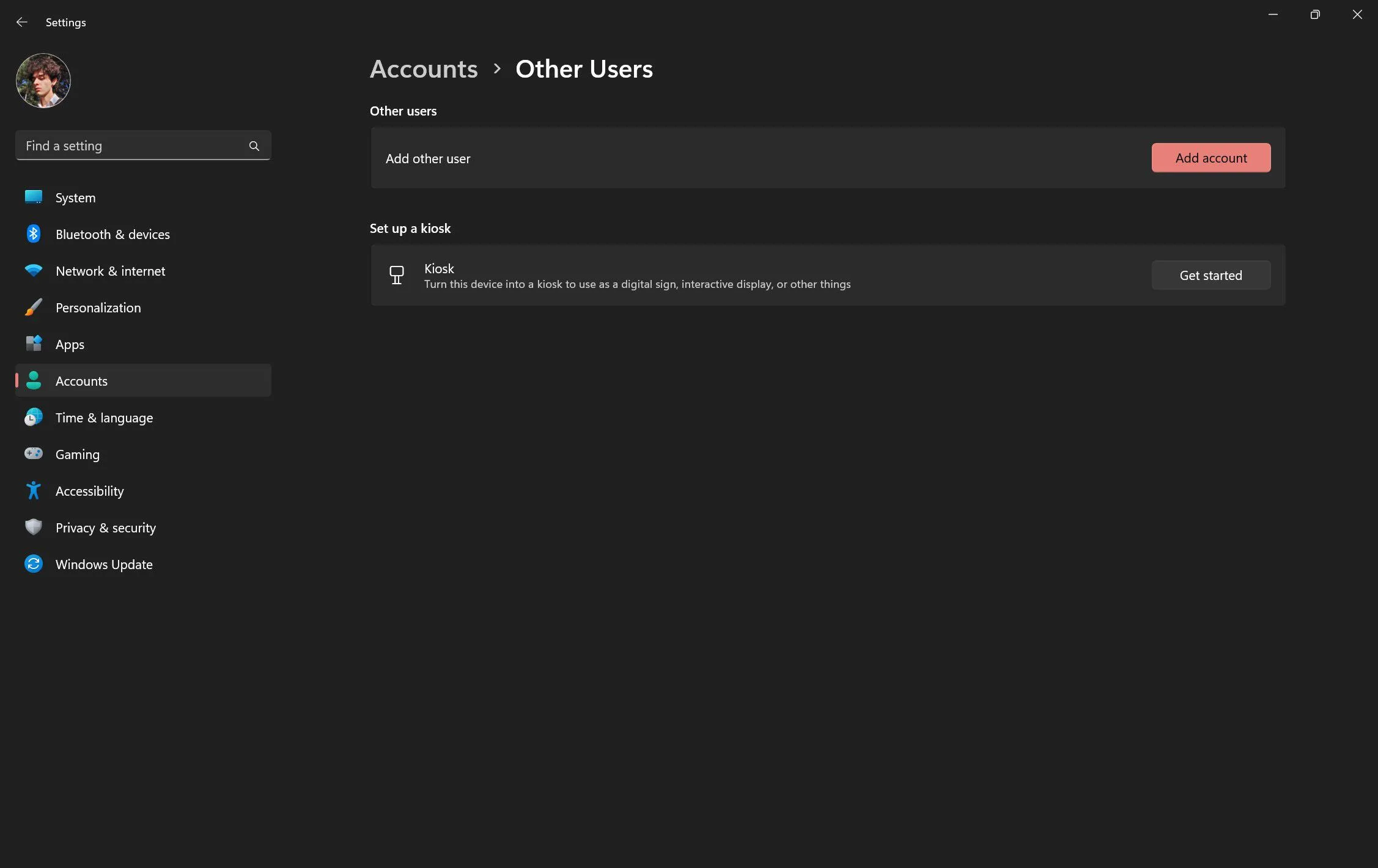 Trang Người dùng khác trong Cài đặt Windows với không gian trắng lớn bị lãng phí
Trang Người dùng khác trong Cài đặt Windows với không gian trắng lớn bị lãng phí
Thậm chí, khi thử nghiệm, việc chồng 9 trường tên người dùng và mật khẩu vào khu vực trống của màn hình này cho thấy sự phi lý trong cách bố trí giao diện. Để làm mọi thứ trở nên không nhất quán hơn, các trang đăng nhập bật lên lại bỏ qua chế độ tối (dark mode) của Windows, đòi hỏi người dùng phải tinh chỉnh thủ công để có được giao diện đồng bộ.
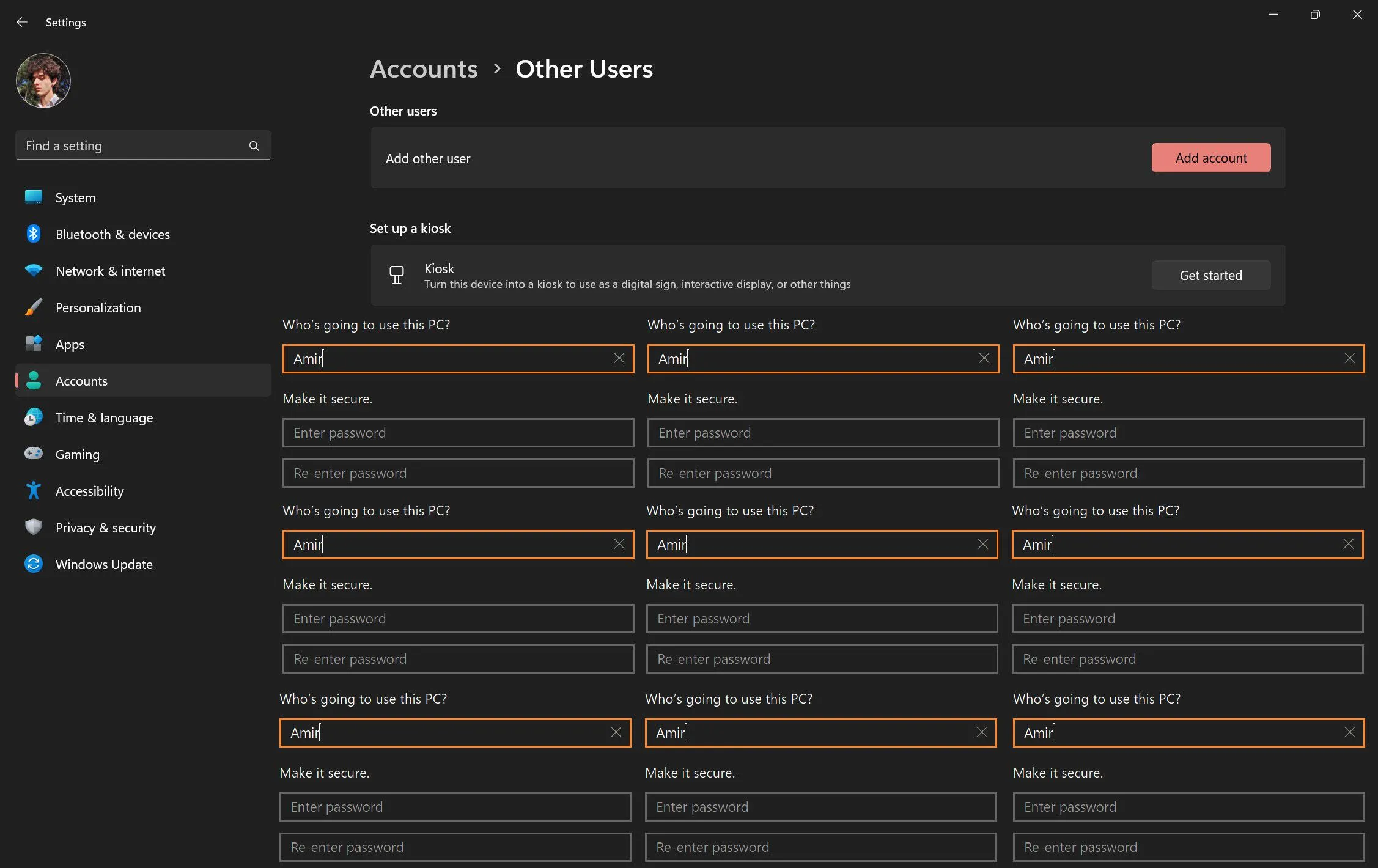 Chín màn hình đăng nhập nhỏ được đặt bên trong một trang cài đặt Windows 11 lớn, cho thấy không gian bị lãng phí
Chín màn hình đăng nhập nhỏ được đặt bên trong một trang cài đặt Windows 11 lớn, cho thấy không gian bị lãng phí
4. Không Thể Mở Nhiều Cửa Sổ Settings Cùng Lúc
Một điểm gây khó chịu nghiêm trọng nữa là ứng dụng Settings của Windows chỉ cho phép mở một cửa sổ tại một thời điểm. Nếu bạn muốn so sánh hai phần khác nhau cạnh nhau, thì đành chịu. Cần chuyển đổi giữa cài đặt mạng và cài đặt hiển thị khi khắc phục sự cố? Hãy sẵn sàng chơi trò “chạy đi chạy lại” không ngừng trong một cửa sổ duy nhất.
Đối với những người thường xuyên kiểm tra các bộ điều hợp mạng, việc giữ Settings mở liên tục là cần thiết. Nhưng nếu vô tình nhấp vào bất kỳ thứ gì khác mà cũng khởi chạy ứng dụng Settings, ngay cả từ một thông báo hoặc thao tác nhanh, trang hiện tại sẽ biến mất. Bạn bị đẩy đến một nơi khác trong ứng dụng, và bây giờ phải dò lại đường đi qua mê cung chỉ để quay lại nơi mình đang ở.
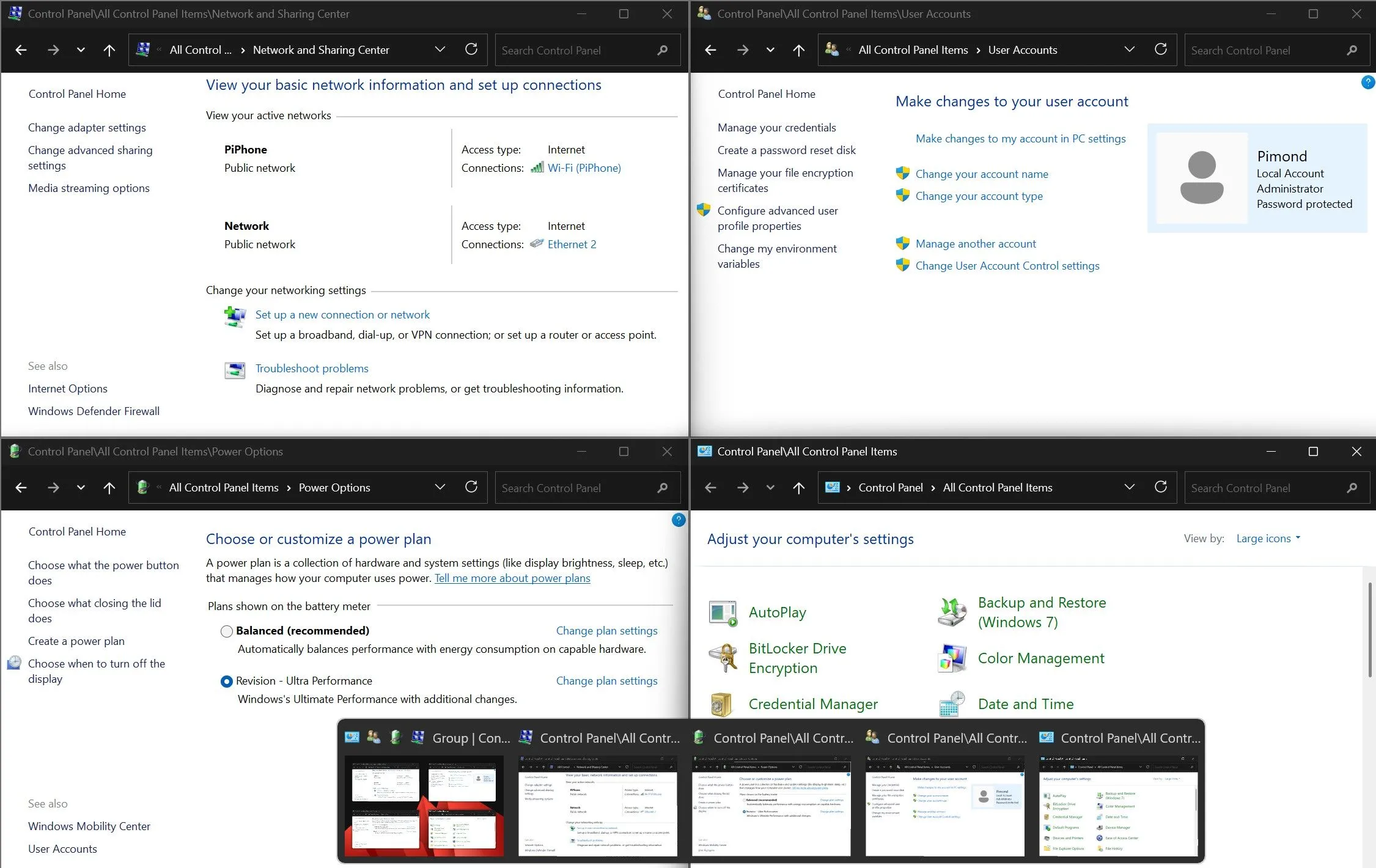 Nhiều cửa sổ Control Panel được mở đồng thời trên Windows 11, cho thấy khả năng đa nhiệm
Nhiều cửa sổ Control Panel được mở đồng thời trên Windows 11, cho thấy khả năng đa nhiệm
Giới hạn chỉ một phiên bản này là một sự giáng cấp lớn đối với những người dùng chuyên nghiệp (power user), hay nói đúng hơn là bất kỳ ai mong đợi một hệ điều hành hiện đại cho phép đa nhiệm cơ bản. Bạn có biết cái gì cho phép bạn mở bao nhiêu cửa sổ tùy thích, cạnh nhau, mà không gặp rắc rối không? Đó chính là Control Panel cũ kỹ đáng tin cậy.
5. Ứng Dụng Settings Luôn Trong Trạng Thái “Đang Phát Triển”
Microsoft dường như quyết tâm buộc mọi người sử dụng ứng dụng Settings. Nhấp chuột phải vào hầu hết mọi thứ, và nó sẽ đưa bạn thẳng vào Settings thay vì Control Panel cũ. Rõ ràng, Microsoft muốn chúng ta tin rằng Settings vượt trội. Suy cho cùng, tại sao lại đẩy chúng ta mạnh mẽ như vậy nếu nó không phải là lựa chọn tốt hơn? Họ phải biết điều gì là tốt nhất cho chúng ta, phải không?
Hoàn toàn sai. Ứng dụng Settings của Windows 11 là một ứng dụng chưa hoàn thiện nhất trong số các ứng dụng được đi kèm với Windows. Không tin ư? Hãy thử thêm múi giờ thứ hai vào thanh tác vụ của bạn. Truy cập Settings > Thời gian & ngôn ngữ > Ngày & giờ, sau đó nhấp vào Đồng hồ bổ sung (Additional clocks). Điều gì sẽ xảy ra? Bạn được dịch chuyển thẳng vào một ứng dụng con của Control Panel, được chào đón bởi một thiết kế từ năm 2005.
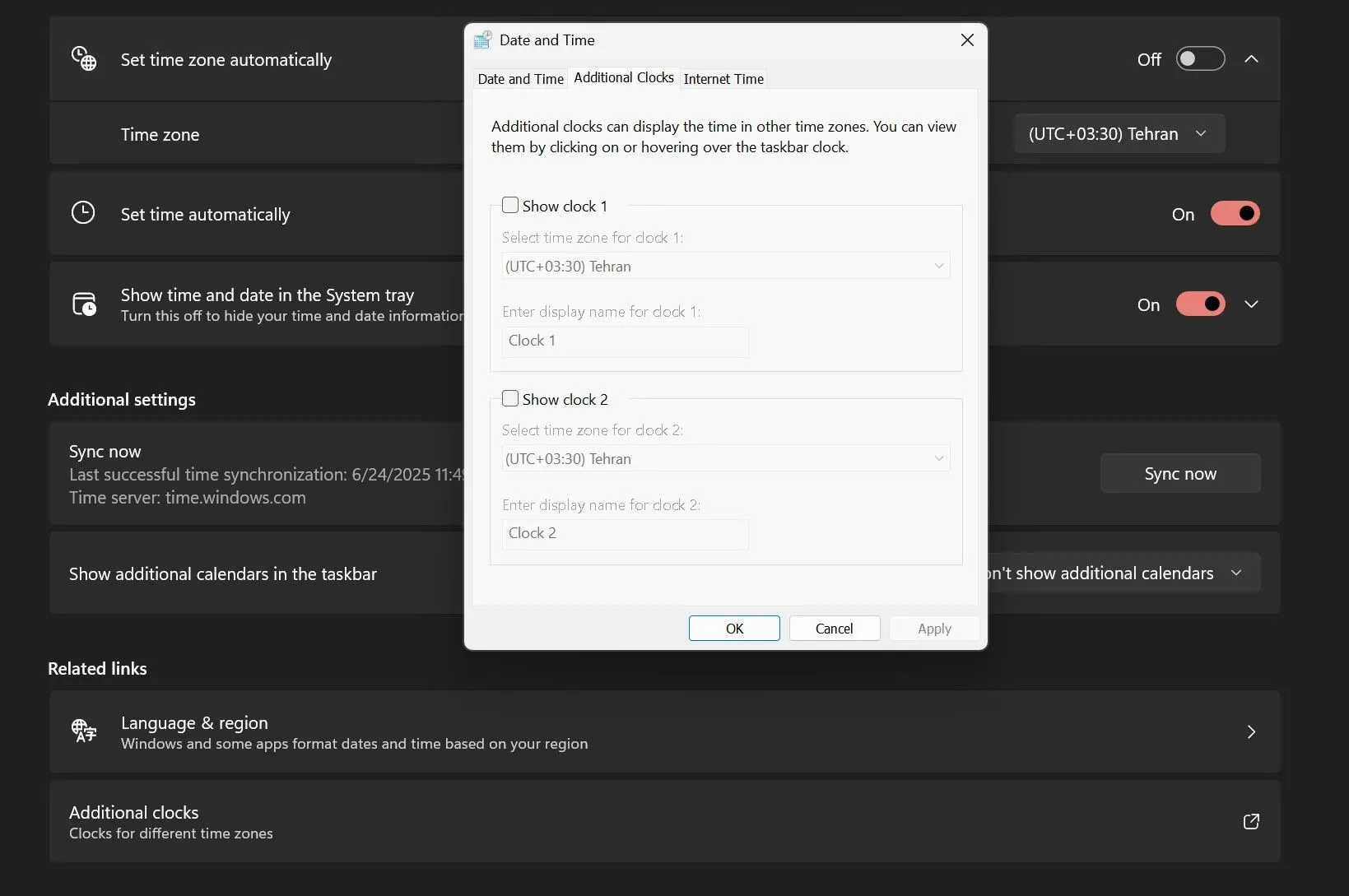 Cửa sổ "Đồng hồ bổ sung" cổ điển của Control Panel bật lên khi người dùng cố gắng thêm múi giờ trong Settings Windows 11
Cửa sổ "Đồng hồ bổ sung" cổ điển của Control Panel bật lên khi người dùng cố gắng thêm múi giờ trong Settings Windows 11
Hoặc giả sử bạn cần kiểm tra các biến môi trường hệ thống của mình, như PATH. Hãy thử tìm kiếm “biến môi trường” (environment variables) trong Settings. Nhấp vào kết quả, và, một lần nữa, bạn bị đưa trở lại một cửa sổ Control Panel (dễ chịu) cổ xưa khác, vẫn giữ nguyên thẩm mỹ của Windows 7.
Điều đáng nói là ứng dụng Settings đã tồn tại từ năm 2012. Đó là hơn một thập kỷ “phát triển” trên một trong những ứng dụng quan trọng nhất trong toàn bộ hệ điều hành. Mười ba năm, hàng chục bản cập nhật, vô số tinh chỉnh giao diện người dùng, và nó vẫn chưa hoàn thiện. Đến thời điểm này, tôi thực sự nghi ngờ liệu nó có bao giờ hoàn chỉnh hay không. Vì vậy, ngay cả khi muốn từ bỏ Control Panel, chấp nhận tầm nhìn của Microsoft và chuyển sang ứng dụng Settings mới bóng bẩy, tôi cũng không thể. Không phải vì tôi bảo thủ hay ghét thay đổi, mà vì Settings vẫn chưa có tất cả các chức năng cốt lõi tôi cần, ngay cả sau ngần ấy năm.
6. Settings Đang “Hủy Hoại” Control Panel Truyền Thống
Nếu tôi thích Control Panel, tôi nên có thể sử dụng Control Panel, và bất kỳ ai thích ứng dụng Settings thì có thể sử dụng cái đó thay thế. Mỗi người một sở thích, phải không?
Tôi ước là vậy. Nhưng Microsoft sẽ không để yên. Hãy thử tạo một tài khoản người dùng mới bằng Control Panel cổ điển, và bạn sẽ thấy mình bị kéo thẳng vào ứng dụng Settings, dù muốn hay không. Đó là một vòng lặp kỳ cục, khó chịu: Microsoft liên tục loại bỏ các tính năng khỏi Control Panel và đẩy bạn về phía Settings. Và khi bạn đang ở trong ứng dụng Settings, nó lại đá bạn trở lại Control Panel cho bất cứ điều gì hơi nâng cao một chút.
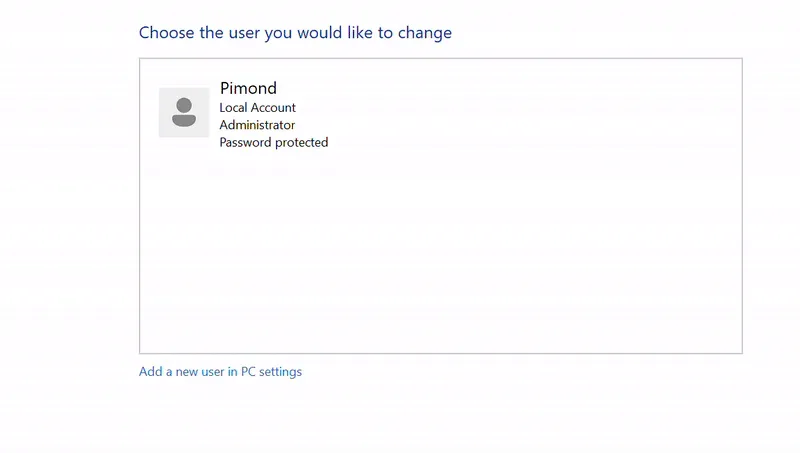 Ảnh động mô tả việc cố gắng tạo tài khoản mới trong Control Panel, nhưng người dùng bị chuyển hướng sang ứng dụng Settings Windows 11
Ảnh động mô tả việc cố gắng tạo tài khoản mới trong Control Panel, nhưng người dùng bị chuyển hướng sang ứng dụng Settings Windows 11
Cũng câu chuyện tương tự với các ứng dụng mặc định. Mở tùy chọn đó trong Control Panel, và bạn ngay lập tức bị chuyển hướng đến trang Ứng dụng mặc định (Default Apps) trong Settings – nơi mà, thật bất ngờ, việc cài đặt Microsoft Edge làm trình duyệt mặc định lại dễ dàng hơn nhiều, dù bạn có muốn hay không. Microsoft đang buộc người dùng phải chuyển đến một ngôi nhà mới bóng bẩy mà thậm chí không có nước máy, vì vậy họ vẫn phải quay lại nơi cũ chỉ để sử dụng phòng tắm.
7. Ứng Dụng Settings: Tấm Gương Phản Chiếu Sai Lầm của Windows
Sự hỗn độn của ứng dụng Settings trên Windows phản ánh hoàn hảo hướng đi mà Microsoft đã kéo Windows trong thập kỷ qua: các bản cập nhật bị ép buộc làm hỏng hoặc thay thế các tính năng đang hoạt động bằng các phiên bản chưa hoàn chỉnh, bị đơn giản hóa; sự ám ảnh với thiết kế “hiện đại” mà thực chất chỉ là thêm khoảng trống và ít thông tin hơn; và trên hết, cuộc thập tự chinh kỳ lạ này nhằm biến Windows thành một hệ điều hành ưu tiên máy tính bảng.
Thật sự, có cảm giác như Microsoft đang đọc một số phân tích từ một thực tại khác, tuyên bố rằng 90% máy tính bảng chạy Windows. Nếu không thì tại sao họ cứ tiếp tục tối ưu hóa cho màn hình cảm ứng? Tôi xin lỗi. “Tối ưu hóa” là một cách nói nhẹ nhàng. Họ rõ ràng đang cố gắng ép Windows trở thành một hệ điều hành máy tính bảng, và đó là nguyên nhân gốc rễ của hầu hết mọi sự khó chịu được liệt kê ở đây.
Control Panel sẽ khó điều hướng trên máy tính bảng, chắc chắn rồi, nhưng có bao nhiêu máy tính bảng chỉ có cảm ứng thực sự đang chạy Windows? Họ đang thiết kế cho ai? Microsoft dường như quên rằng Windows luôn là về sức mạnh và sự linh hoạt cho người dùng thực sự, không chỉ là các cử chỉ chạm và giao diện người dùng đơn giản hóa cho một thị trường máy tính bảng Surface tưởng tượng nào đó. Mỗi bản phát hành mới, chúng ta lại mất đi một chút những gì đã làm nên sự vĩ đại của Windows, và tất cả chỉ vì một phong cách thẩm mỹ mà có vẻ như được thiết kế cho một thiết bị khác, cho một kỷ nguyên khác.
Kết Luận
Nếu bạn muốn có một cái nhìn hoàn hảo về lý do tại sao rất nhiều người dùng Windows trung thành cảm thấy thất vọng với hướng đi của nền tảng, chỉ cần nhìn vào ứng dụng Settings. Nó chậm chạp, nông cạn, chưa hoàn thiện và rõ ràng không được thiết kế cho những người thực sự sử dụng Windows mỗi ngày. Và điều đó, hơn bất cứ điều gì khác, tóm tắt những gì đang sai với Windows trong năm 2025.
Thuthuatonline.net luôn nỗ lực mang đến những phân tích sâu sắc và đáng tin cậy về công nghệ. Hãy chia sẻ ý kiến của bạn về ứng dụng Settings của Windows 11 trong phần bình luận bên dưới, và đừng quên theo dõi chúng tôi để cập nhật thêm nhiều bài viết phân tích công nghệ hữu ích khác!


